


随着 Win11系统的发布,许多用户可能会遇到网络连接问题,例如无法连接到 Wi-Fi、网络速度缓慢或其他网络相关的困扰。在这种情况下,重置网络设置可能是解决问题的有效方法之一。本文将向您介绍在 Windows 11 中如何重置网络设置,以帮助您解决网络连接问题并恢复正常的网络运行状态。
具体方法如下:
1、点击win11系统任务栏上面的开始菜单,进入【设置】。

2、点开【网络和Internet】。
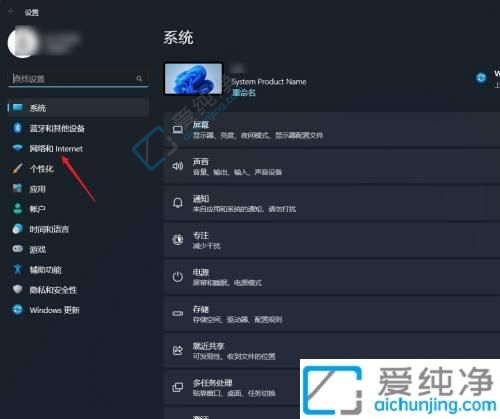
3、选择【高级网络设置】。
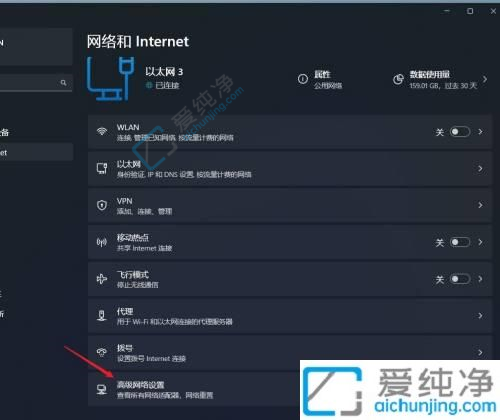
4、进入【网络重置】。
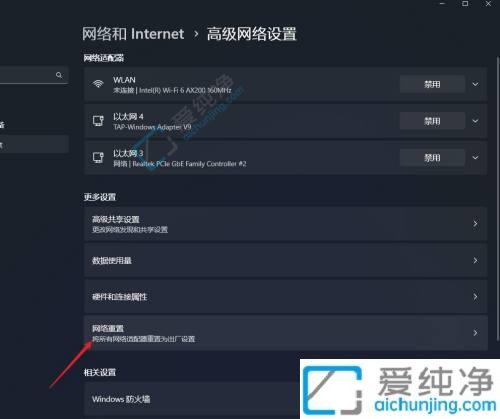
5、点击【立即执行重置】,确认选择【是】。
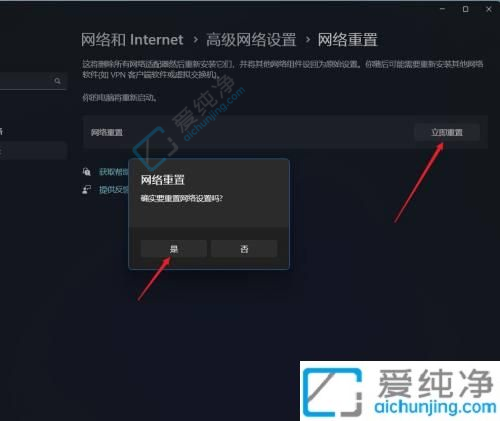
通过本文介绍的方法,您现在应该知道在Windows 11系统中如何重置网络设置了。重置网络设置可以帮助您解决各种网络连接问题,确保您的设备能够顺利连接到互联网并享受流畅的网络体验。希望本文的内容能够帮助到您,让您能够更加方便地解决Windows 11系统中的网络连接问题。祝愿您在使用Windows 11时能够享受到更加稳定和畅快的网络体验!
| 留言与评论(共有 条评论) |